Kaip susieti "Amazon Echo" su "Bluetooth" garsiakalbiais didesniam garsui

Nors "Full-size Echo" ir "Echo Dot" turi garsųjį garsą už jų dydžius, palyginti su daugeliu didesnių "Bluetooth" garsiakalbių arba visa namų kino sistema su "Bluetooth" palaikymu), jie gana anemija. Pažiūrėkime, kaip galite juos susieti su didesniais ir tvirtesniais garsiakalbiais.
Ko jums reikia "Bluetooth" susiejimui
SUSIJĘS: Kaip naudotis "Amazon Echo" kaip "Bluetooth" garsiakalbiu
Tai nėra mokomoji medžiaga kaip naudotis "Bluetooth", norėdami siųsti muziką į savo "Echo" (pvz., leisti muziką iš savo telefono) - tai pamoka, kaip siųsti iš Echo į didesnius garsiakalbius. Jei jus domina naudoti "Echo" kaip "Bluetooth" garsiakalbį, prašome patikrinti čia mūsų vadovėlį.
Norint pasiekti "Echo-to-Speaker" konfigūraciją, reikės kelių dalykų. Pirma, jums reikės Echo įrenginio (akivaizdžiai). Antra, jums reikės tam tikros "Bluetooth" garsiakalbių sistemos, kad galėtumėte su juo prisijungti. Nors jūsų garsiakalbio pasirinkimas gali būti toks paprastas ir kompaktiškas kaip "blizgus" stalinis "Bluetooth" įrenginys (pvz., "Nyne Bass", kurį pristatėme savo vadove pirkti nešiojamąjį "Bluetooth" garsiakalbį), bet kuris, kuris siūlo "Bluetooth" ryšį ir gerus garsiakalbius, yra potencialus kandidatas. > SUSIJĘS:
Pilnas Portable Bluetooth Speakers pirkimo vadovas Jei turite garso juostą su "Bluetooth" ryšiu, pavyzdžiui, funkciją, kurią paryškino garso juostos pirkimo vadovas, galite susieti savo "Echo" su savo garsu baras. Tiesą sakant, net jei turite seną, tačiau viską gerai išbandantį grindų garsiakalbius, galite prijungti savo "Echo" prie jų per "Bluetooth", naudodami paprastą "Bluetooth" ir analoginį adapterį, panašų į tai, kurį naudojame mūsų vadove, norėdami pridėti "Bluetooth" ausines jūsų HDTV. Tačiau verta paminėti, kad Echo Dot turi fizinę garso išvesties lizdą, o pilno dydžio Echo nėra. Jei esate patenkinti Echo Dot šalia garsiakalbių ir norite praleisti šokinėti per "Bluetooth" lanką, galite tiesiog sujunkite "Dot" prie savo garsiakalbių, naudodami 3,5 mm ausinių kištuką iš vyrų į vyrą. (Taip bus ir geresnės kokybės, nes "Bluetooth" šiek tiek blogina garso kokybę.) Viso dydžio "Echo" vartotojai turi naudoti "Bluetooth".
Kaip suderinti jūsų echo įrenginį ir "Bluetooth" garsiakalbius
Kai nuspręsite jūsų garsiakalbio sąranka (kuri, žinoma, yra daugiausia laiko suvartojanti dalis), yra lengva: prijungti "Echo" įrenginį prie tų garsiakalbių. Įjunkite garsiakalbius ir (arba) papildomą "Bluetooth" adapterį, jei jis yra. Netoliese esantis Echo įrenginys gali būti įjungtas (bet kur visoje aplinkoje yra gerai, "Bluetooth" diapazonas yra apie 30 pėdų). "Grab" bet kokį įrenginį, kurį paprastai naudojate norėdami pasiekti "Echo" nustatymus (pvz., "IPhone" su "Alexa" programa arba jūsų nešiojamasis kompiuteris su "alexa.amazon.com", įkeltu į interneto naršyklę).
Pirma, įdiekite "Bluetooth" garsiakalbį ar adapterį į poravimosi režimą . Tai skiriasi priklausomai nuo jūsų konkretaus įrenginio, todėl, norėdami patikrinti instrukcijas, pasitarkite su vartotojo vadove arba "Google" modelio numeriu.
Antra, naudokitės "Alexa" valdymo skydeliu per savo telefoną arba naršyklę. Spustelėkite "Nustatymai" ir tada pasirinkite "Echo" įrenginį, kurį norite susieti iš "Devices" sąrašo.
Pirmame poskyryje, pažymėtame "Wireless", spustelėkite "Bluetooth".
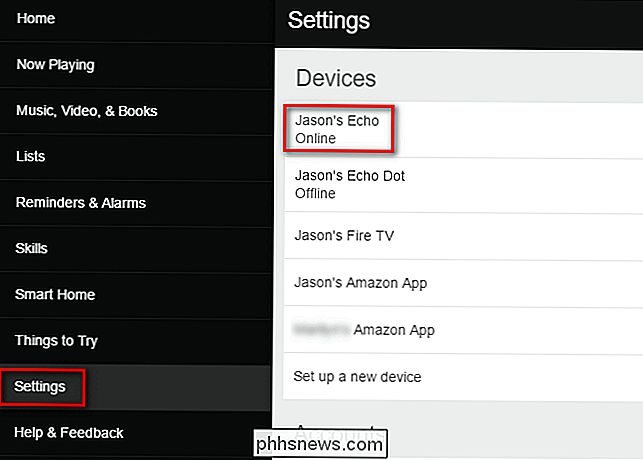
Čia pamatysite visus anksčiau suporuotus įrenginius , įskaitant bet kokius įrenginius, su kuriais esate susieti su "Echo", kad galėtumėte naudoti "Echo" kaip "Bluetooth" garsiakalbį (pvz., "iPhone" įrašą žr. žemiau). Jei norite susieti naująjį įrenginį, spustelėkite mėlyną mygtuką "Susieti naują įrenginį".
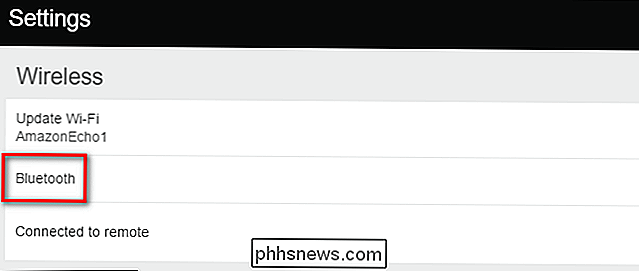
Dabar laikas įdėti savo "Bluetooth" garsiakalbį porinio ryšio režimu. Jūsų garsiakalbis turėtų pasirodyti esamų įrenginių sąraše, kaip parodyta toliau, spustelėkite jį. Jei jūsų įrenginys nedelsiant pasirodys, įsitikinkite, kad įrenginys, kurį anksčiau suporavote su savo garsiakalbiu (pvz., "IPhone"), yra išjungtas "Bluetooth" - daugelis įrenginių bus nedelsiant prijungiami prie bet kurio anksčiau suporuoto artimiausio įrenginio, iš viso praleisdami porų režimą .
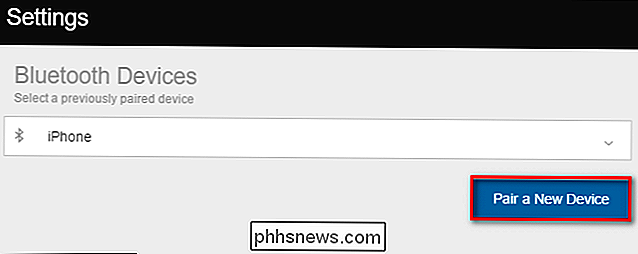
Pasirinkę garsiakalbį, pamatysite garsiakalbį, pateiktą "Bluetooth" įrenginiuose.
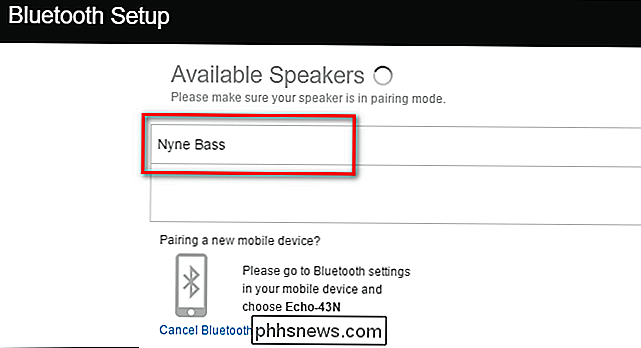
Atkreipkite dėmesį į tai, ką vadinamas garsiakalbis ar adapteris. Tokiu būdu, jei jūsų "Echo" atsijungia dėl kokios nors priežasties, jūs visada galite pateikti žodinį nurodymą vėl susieti su netoliese esančiu ir anksčiau suporuotu "Bluetooth" įrenginiu, sakydamas: "Alexa, prisijungti prie Nyne Bass" (ar kitaip vadinama jūsų garsiakalbiu).
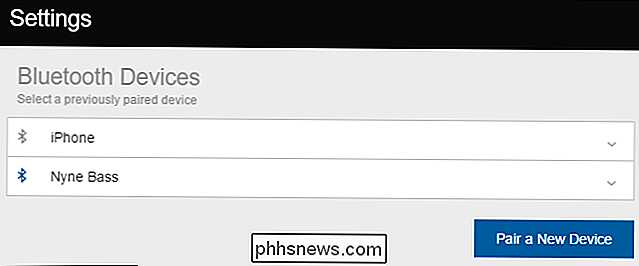
"Echo" įrenginio įdėjimas po poros sukūrimo
Kai baigsite porą procesą, jūsų tikrasis Echo įrenginys vis dar veikia kaip įvestis visoms komandoms, bet išėjimas bus gautas iš suporuotų garsiakalbių. Gražus dalykas, susijęs su "Bluetooth", yra tai, kad jis leidžia įdėti "Echo" įrenginį praktiškai bet kurioje vietoje per maždaug 30 pėdų diapazoną "Bluetooth". Tai reiškia, kad jei garsiakalbiai yra prie denio šalia jūsų virtuvės, bet 90% laiko, kai esate virtuvėje, išduodančios komandos "Alexa", ruošdami maistą ar valgydami pusryčius, galite lengvai įdėti "Echo" į virtuvę kur "Alexa" gali jus aiškiai išgirsti.
Nors "Amazon" rekomenduoja, kad tarp garsiakalbių ir "Echo" įrenginio būtų mažiausiai 3 kojelės vietos (nes labai arti gali būti sudėtinga, o garsas išsiskiria iš garsiakalbių, mikrofonui masyvas tinkamai pasiimti savo balso komandas), mes nustatėme, kad jų susirūpinimas buvo šiek tiek overblown. Kol esate nenustatę Echo tiesiai prieš porą pasislinkusių garsiakalbių, tai yra mažai rūpesčių. Įdėkite "Echo" įrenginį ten, kur jis labiausiai jaudina jūsų kasdieniam naudojimui, ir tol, kol jis nesisėsite tiesiai prieš garsiakalbius, arba kai jis išsikraustys žemyn, pabandykite dirbti gerai.

Kaip paskelbti panoramas į Instagram
Dabar, kai jūs galite rašyti į Instagram kelias nuotraukas, žmonės pradeda pasinaudoti funkcija. Jei pasiskirstę didelę panoramą vieningai, galite skelbti skirtingus segmentus kaip kelis nuotraukos ir pasukti panoramą. Gautas vaizdas atrodo taip. Perbraukdami kairėn ir dešinėn, galite peržiūrėti visą vaizdą.

Kaip įrašyti makrokomandas ir automatizuoti užduotį "Microsoft Word"
Makrokomandos yra pagrindiniai programavimo bitai, leidžiantys spustelėti greitą mygtuką arba spartieji klavišai, kad suaktyvintų iš anksto užfiksuotą veiksmą. Štai kaip lengvai padaryti žodžius "Word". Kas yra makro? Makrokas iš tikrųjų yra tik mygtuko paspaudimų, paspaudimų ir tipų įrašų įrašas. Įrašę makrokomandą, tiesiog palieskite įrašą, atlikite veiksmus, kuriuos norite automatizuoti, sustabdykite įrašymą, tegul "Word" sukuria jums programavimą ir tada priskirkite makrokomandą mygtukui ar sparčiuoju klavišu.



